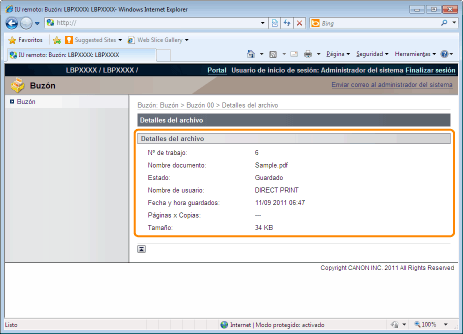Visualizar o trabajar con las tareas almacenadas en un buzón (Resumen/eliminar)
1
Inicie la IU remota y, a continuación, abra una sesión como Administrador.
2
Seleccione el menú [Buzón].
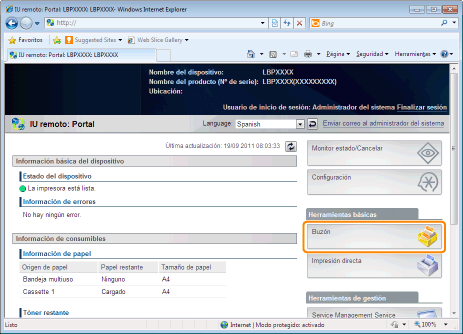
3
Escriba el número de buzón del buzón dónde se almacena la tarea que desea verificar o trabajar, y haga clic en [Abrir...].
Puede también visualizar la lista de tareas dentro del buzón haciendo un clic sobre el icono indicado en [Número de buzón].
 |
Si se especifica una contraseña para el buzón, escriba la contraseña, y luego haga clic en [Aceptar].
|
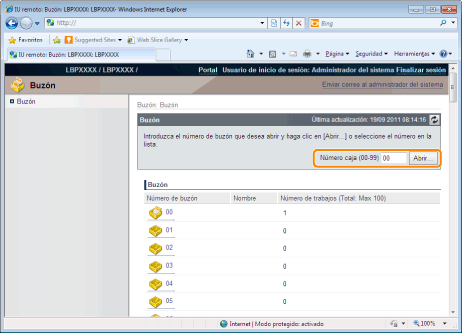
4
Si desea trabajar con cualquier tarea almacenada, lleve a cabo el siguiente procedimiento.
|
(1)
|
Seleccione la verificación del buzón [Seleccionar] para la primera tarea de la lista.
|
|
(2)
|
Haga clic en los botones operativos.
[Imprimir...]: Imprime la tarea seleccionada.
[Eliminar]: Elimina la tarea seleccionada.
Podrá visualizar la página que le permite cambiar las copias impresoras etc. haciendo clic en [Imprimir...]
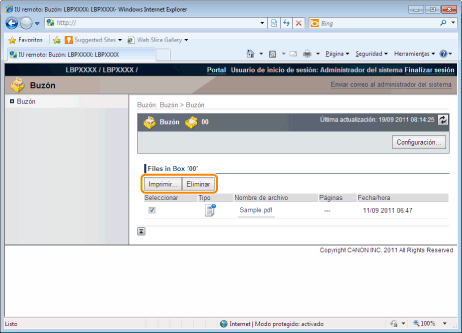 |
|
(3)
|
Cambie la configuración, y luego haga clic en [Iniciar impresión].
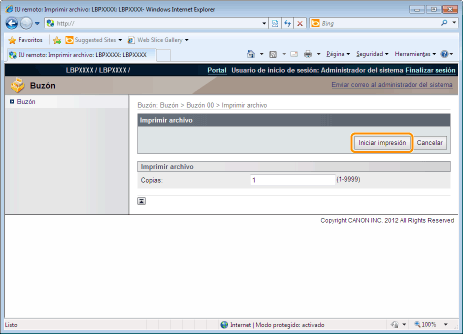 |
|
NOTA
|
Cambie el número de copias imprimidasNo puede cambiar el número de las copias imprimidas según la tarea.
Además, los cambios a los inicios de impresión de las tareas guardadas que se han establecido [Priorizar tique de impresión] en el formato XPS serán ignorados.
Aparece un nombre de documentoUn nombre del archivo de tarea de hasta 32 caracteres puede visualizarse para un nombre de documento. Si el nombre del archivo posee más de 32 caracteres, los archivos que sobrepasen el número limitado no aparecerán. Igualmente, según la aplicación, el nombre de aplicación puede añadirse al principio del nombre del archivo.
Acerca de la administración de ID de departamentoSi se habilita la función de administración de ID de departamento, al hacer clic en [Iniciar impresión] puede aparecer un cuadro de diálogo de autenticación. Puede empezar a imprimir introduciendo el ID y la contraseña de departamento registrados en [Nombre de usuario] y [Contraseña].
Si realiza la impresión como miembro de un departamento distinto del que ha especificado para iniciar la sesión, cierre la sesión y vuelva a iniciarla para reinicar la IU remota.
|
5
Haga clic en el nombre del documento para mostrar los detalles de la tarea guardada.
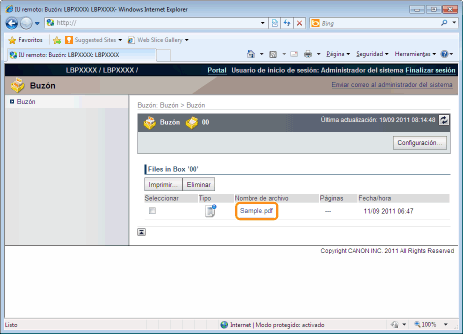
6
Aparecen los detalles de la información de las tareas guardadas.